Java Web----在Eclipse中配置Tomcat
第一步:关联Tomcat和Eclipse
(1)启动Eclipse,点击工具栏的 Windows ——> Preference。如果还没安装Tomcat请看Java Web----Tomcat的安装 - 18年那个夏天 - 博客园 (cnblogs.com)
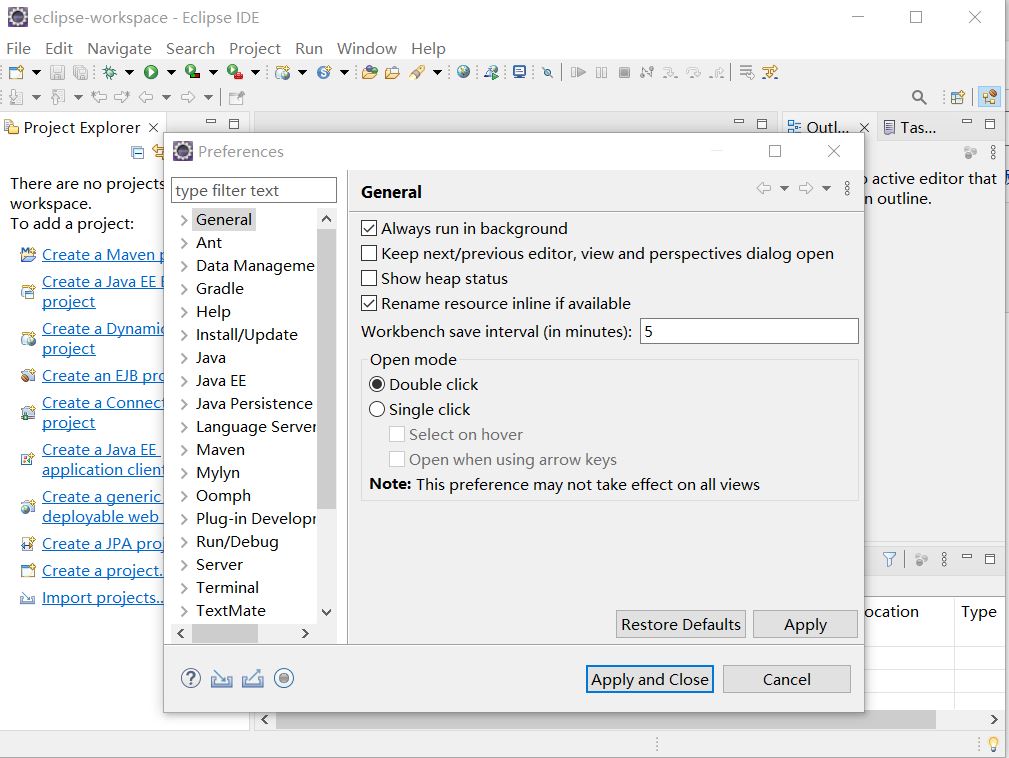
(2)点击走侧菜单栏的Server选项,再点击展开栏最下面一项Runtime Environments
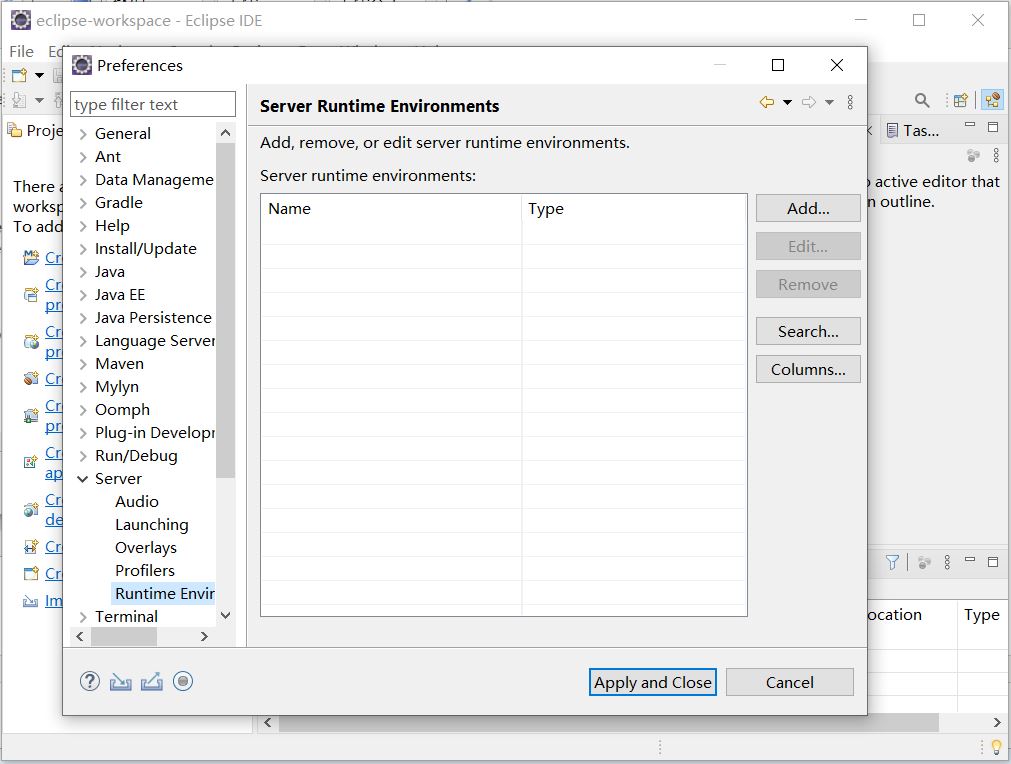
(3)点击Add按钮,因为我们需要配置的是Tomcat服务器,所以我们选择Apache,然后在里面根据我们的Tomcat的版本选择对应的选项,我这里选择的是V9.0版本,然后点击Next。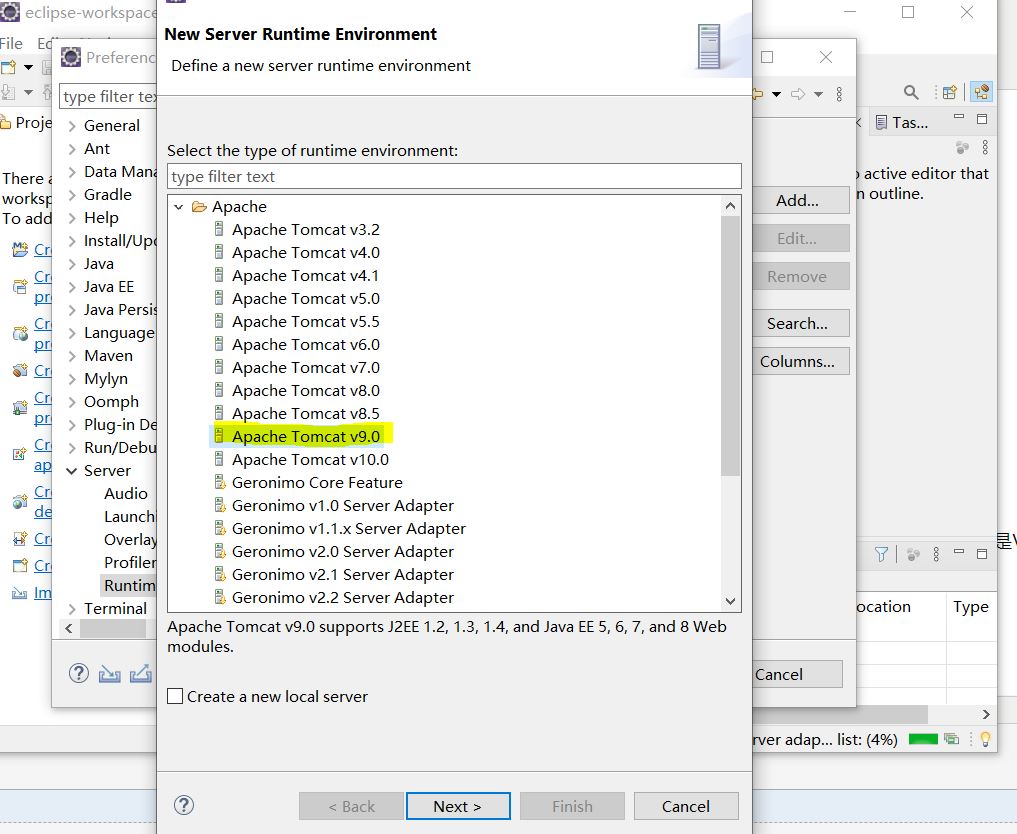
(4)点击Browser按钮选择电脑中Tomcat的安装路径,然后点击Finish,完成Tomcat和Eclipse的关联。
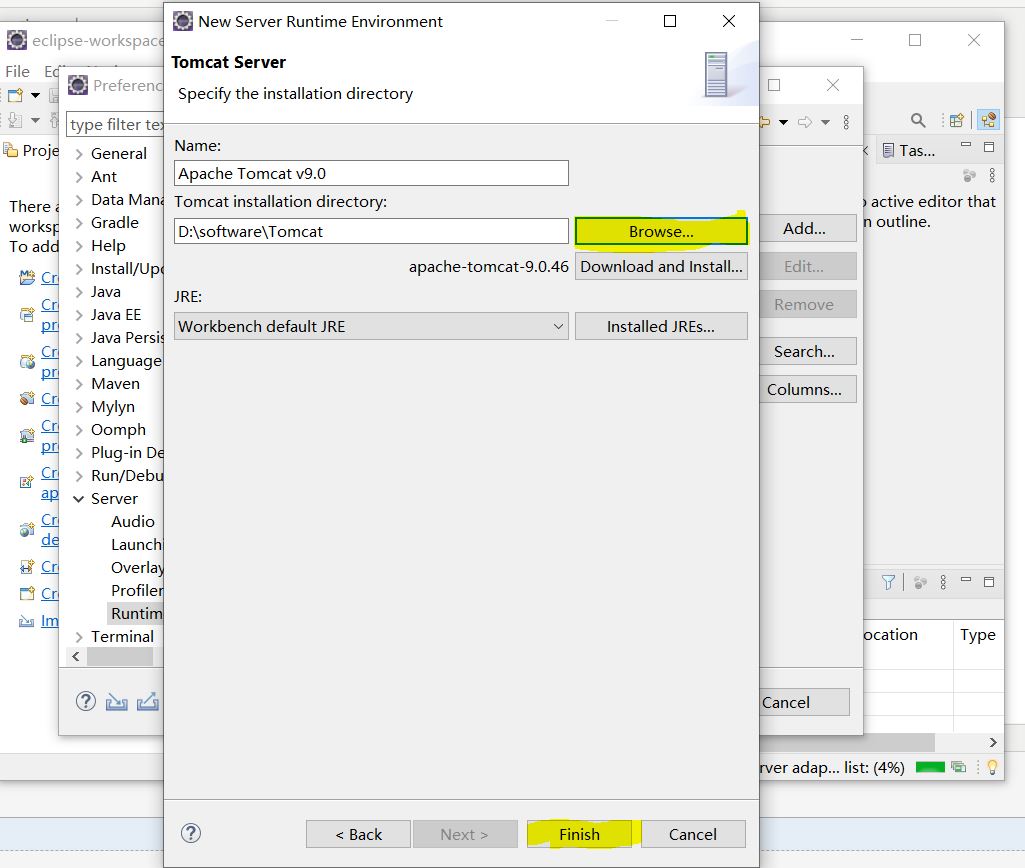
第二步:创建Tomcat服务器
(1)在eclipse下方的选择栏里选择Servers选项。如果没有,可以通过Windows——>Show View打开。并点击那串英文链接“No servers are available.......”
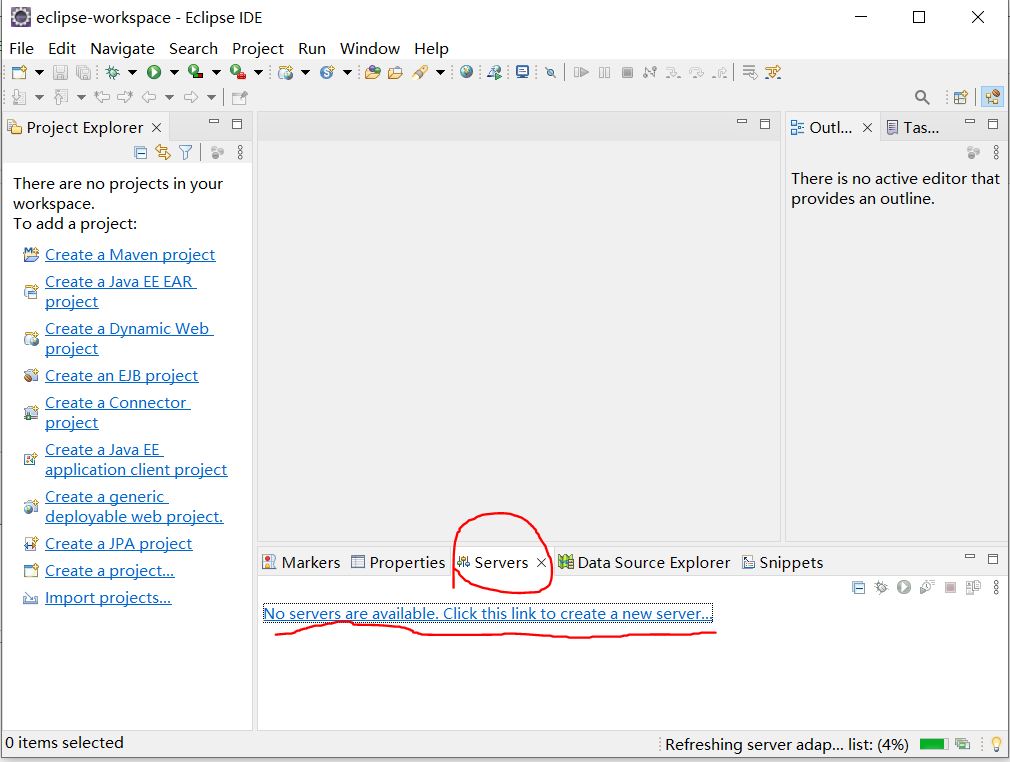
(2)选择Tomcat v9.0 Servers,然后点击Finish
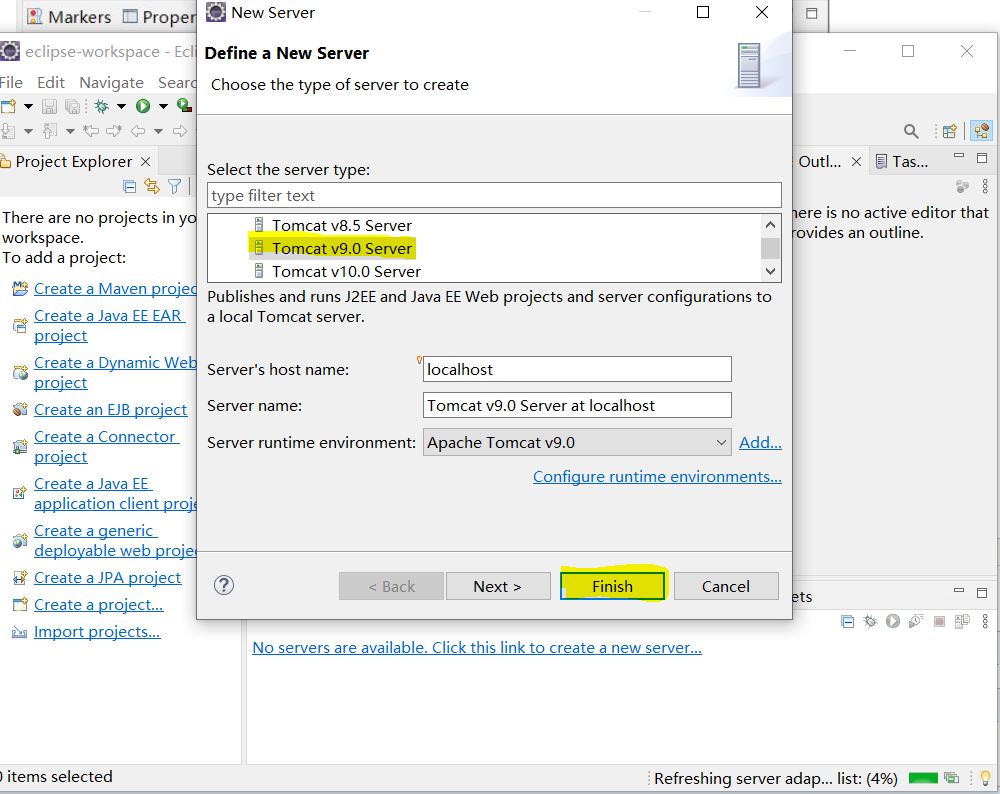
(3)当Eclipse下方Servers栏出现 Tomcat V9.0 Servers,表明服务器创建成功。
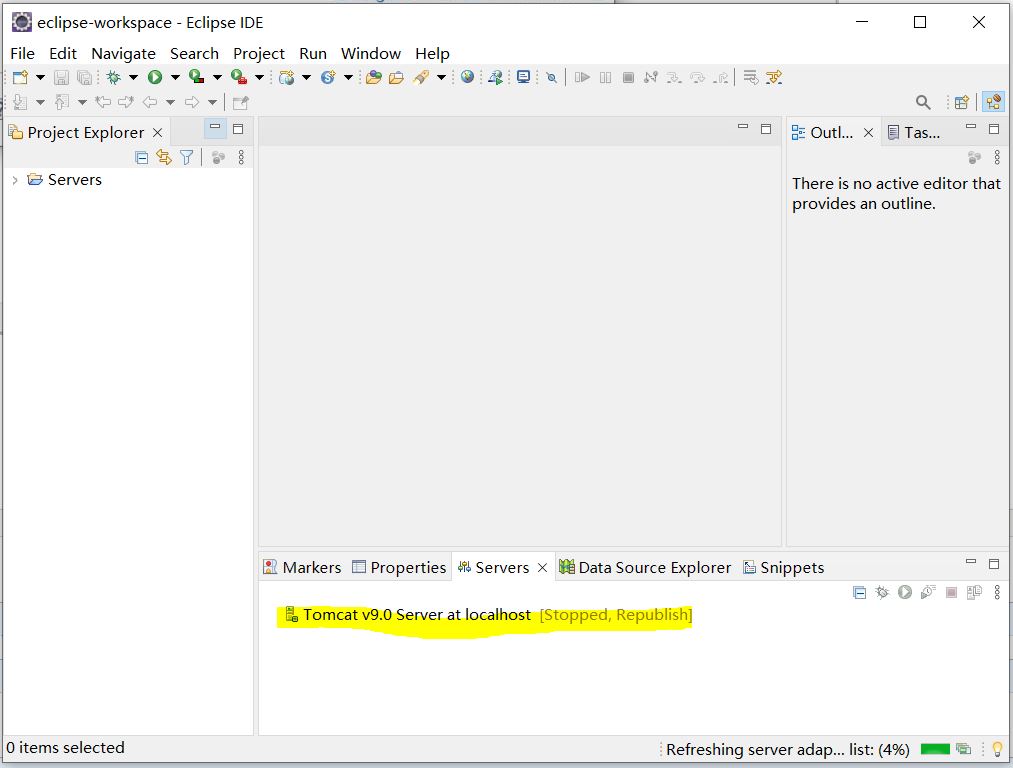
第三步:运行服务器
(1)根据下图荧光笔标记进行配置,Deploy path 修改为webapps,Tomcat admin port 端口任意给一个,我这里给的是8005
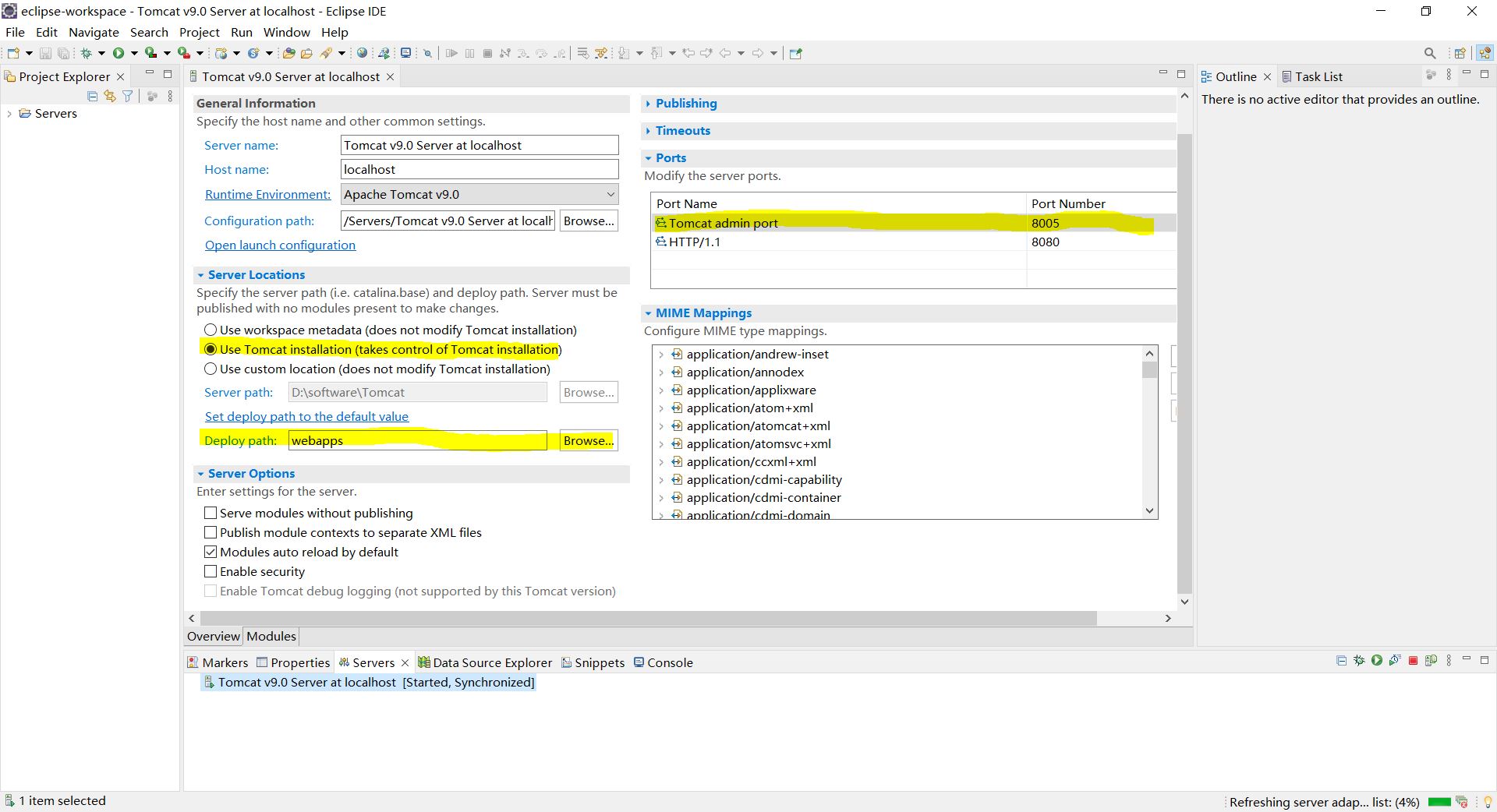
(2)打开Tomcat服务器,右键下面链接,点击start
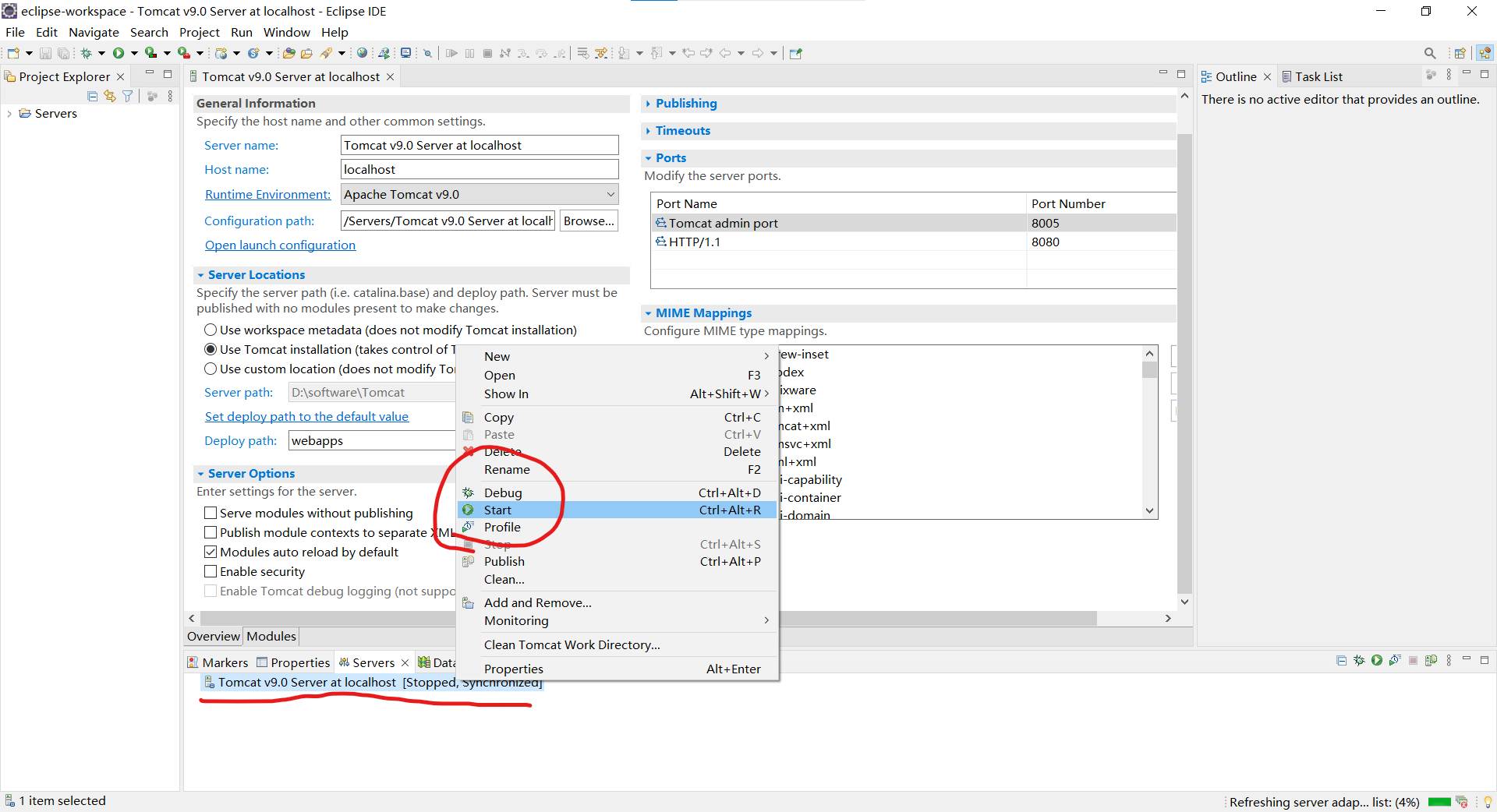
(3)最后我们在浏览器中输入http://localhost:8080即可访问Tomcat官网
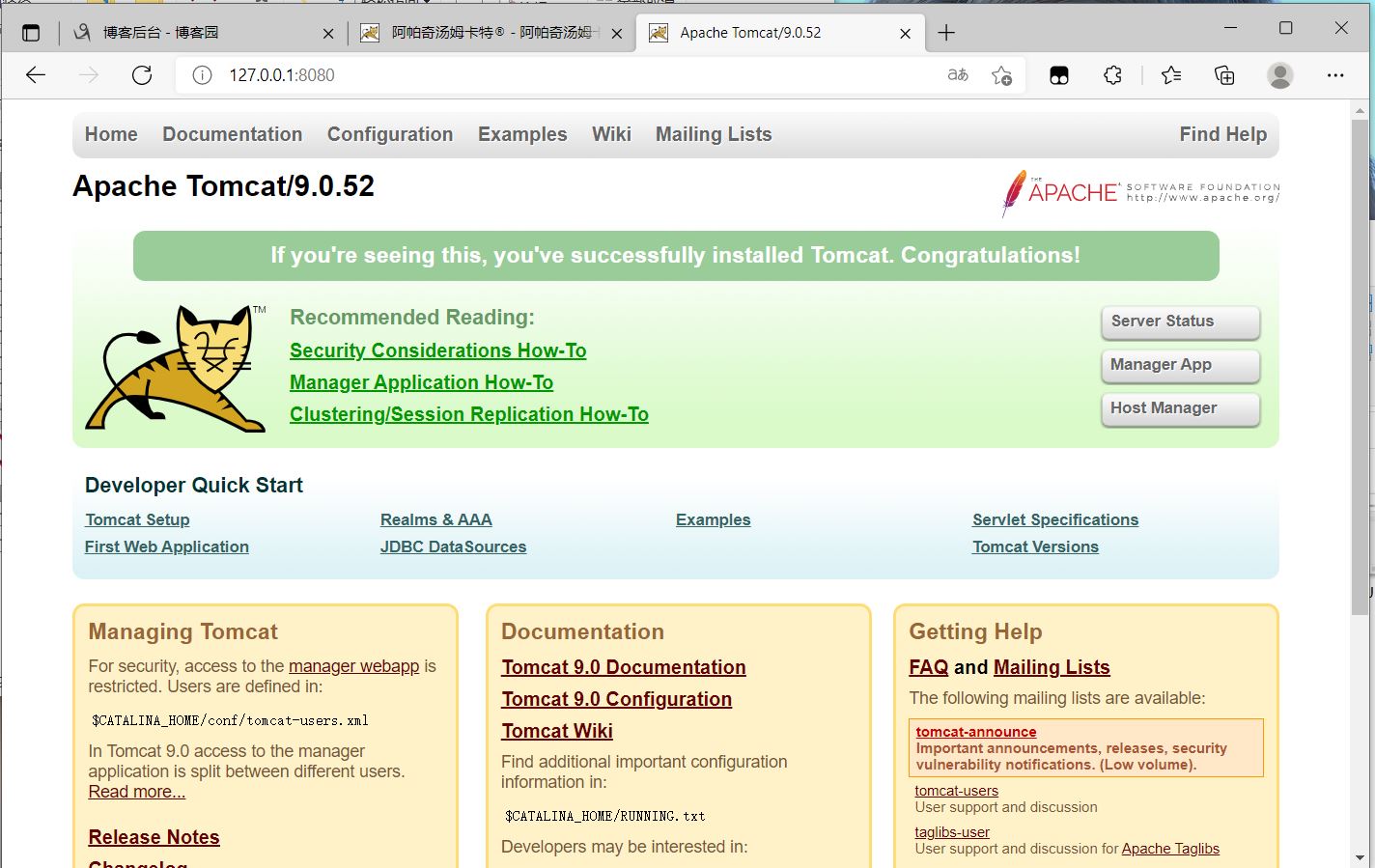
感谢观看,希望对你有帮助(づ ̄3 ̄)づ╭❤~


